
时间:2020-11-19 11:49:12 来源:www.win10xitong.com 作者:win10
一些用户在使用系统的时候遇到过Win10系统如何改变Excel表格线的问题,这个Win10系统如何改变Excel表格线问题还难到了一些平时很懂win10的网友,要是没有人来帮你处理,或者你想靠自己解决Win10系统如何改变Excel表格线问题的话,可以尝试以下小编的办法:1、打开电脑里面的excel;2、点击左上角的office按钮,点击下边的excel选项就可以解决了,下面小编就和大家一起来看看Win10系统如何改变Excel表格线的详尽处理法子。
推荐系统下载:深度系统Win10专业版
具体操作方法如下:
第一步:打开电脑里面的excel;
第二步:点击左上角的office按钮,点击下边的excel选项;
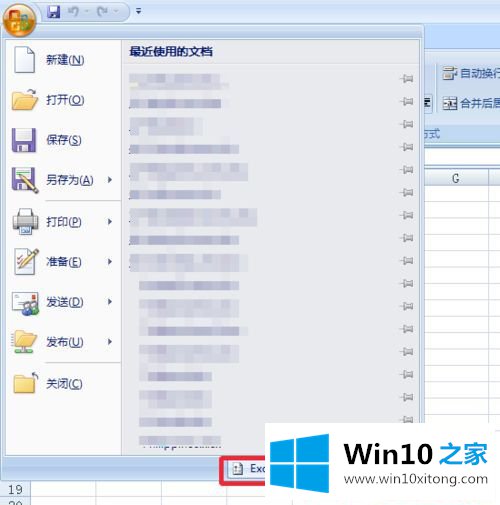
第三步:直接来到excel的主页面上来;
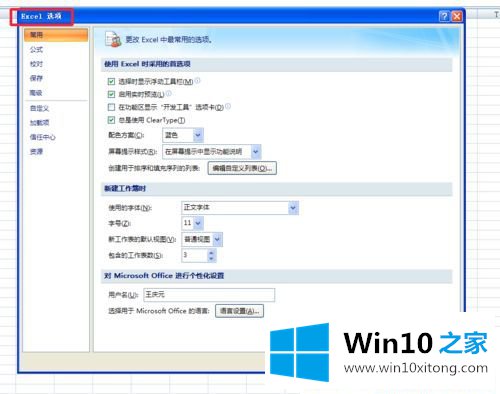
第四步:切换高级的选项页面;
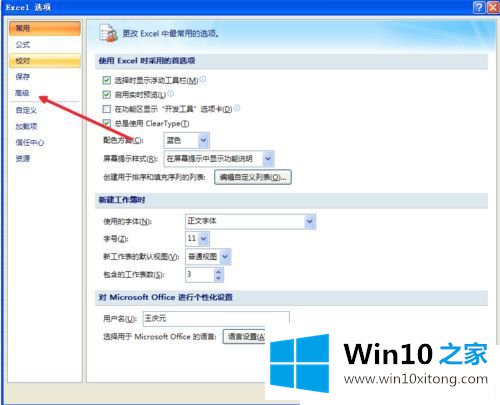
第五步:在右侧我们拉一下轮轴;

第六步:找到下边的网格线颜色,我们更改一个其他颜色;
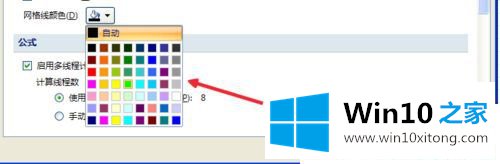
第七步:我们修改成功了。
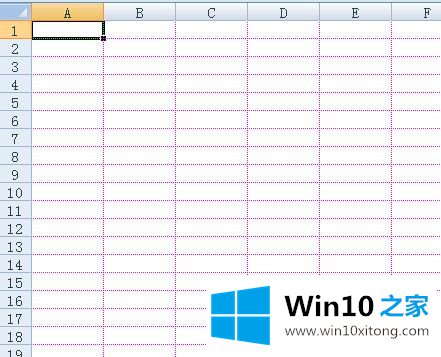
关于Win10系统如何改变Excel表格线的颜色的方法就给大家介绍到这边了,感兴趣的用户们可以参照上面的方法来更换吧。
最后,如果你遇到了Win10系统如何改变Excel表格线的问题,就可以试试上面的方法解决真心希望能够帮助大家,祝大家生活愉快。